spss第四章相关性分析汇总
- 格式:ppt
- 大小:511.00 KB
- 文档页数:23

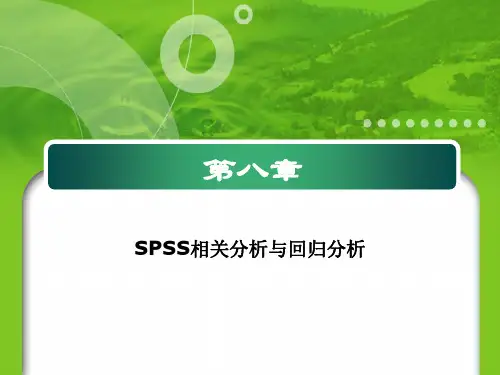
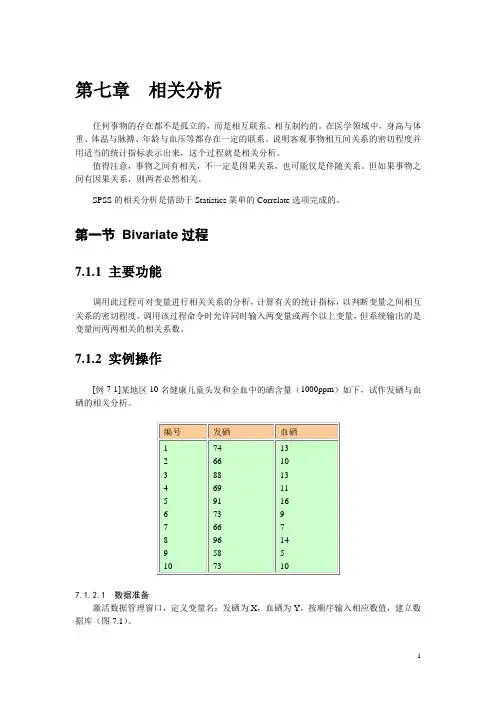
第七章相关分析任何事物的存在都不是孤立的,而是相互联系、相互制约的。
在医学领域中,身高与体重、体温与脉搏、年龄与血压等都存在一定的联系。
说明客观事物相互间关系的密切程度并用适当的统计指标表示出来,这个过程就是相关分析。
值得注意,事物之间有相关,不一定是因果关系,也可能仅是伴随关系。
但如果事物之间有因果关系,则两者必然相关。
SPSS的相关分析是借助于Statistics菜单的Correlate选项完成的。
第一节Bivariate过程7.1.1 主要功能调用此过程可对变量进行相关关系的分析,计算有关的统计指标,以判断变量之间相互关系的密切程度。
调用该过程命令时允许同时输入两变量或两个以上变量,但系统输出的是变量间两两相关的相关系数。
7.1.2 实例操作[例7-1]某地区10名健康儿童头发和全血中的硒含量(1000ppm)如下,试作发硒与血硒的相关分析。
7.1.2.1 数据准备激活数据管理窗口,定义变量名:发硒为X,血硒为Y,按顺序输入相应数值,建立数据库(图7.1)。
图7.1 原始数据的输入7.1.2.2 统计分析激活Statistics菜单选Correlate中的Bivariate...命令项,弹出Bivariate Correlation对话框(图7.2)。
在对话框左侧的变量列表中选x、y,点击 钮使之进入Variables框;再在Correlation Coefficients框中选择相关系数的类型,共有三种:Pearson为通常所指的相关系数(r),K endell’s tau-b为非参数资料的相关系数,Spearman为非正态分布资料的Pearson 相关系数替代值,本例选用Pearson项;在Test of Significance框中可选相关系数的单侧(One-tailed)或双侧(Two-tailed)检验,本例选双侧检验。
图7.2 相关分析对话框点击Options...钮弹出Bivariate Correlation:Options对话框(图7.3),可选有关统计项目。
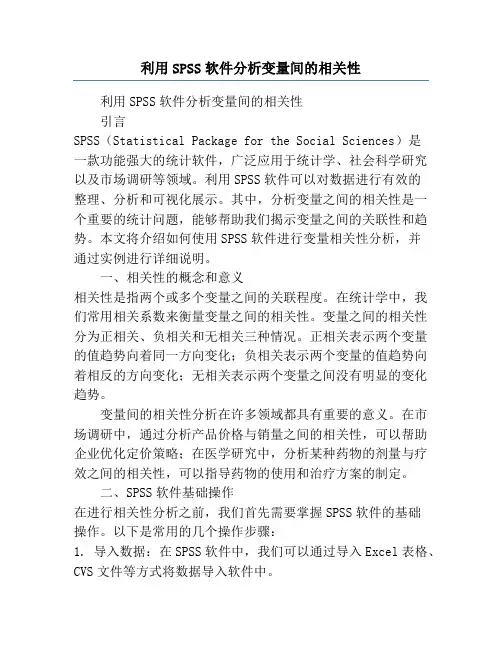
利用SPSS软件分析变量间的相关性利用SPSS软件分析变量间的相关性引言SPSS(Statistical Package for the Social Sciences)是一款功能强大的统计软件,广泛应用于统计学、社会科学研究以及市场调研等领域。
利用SPSS软件可以对数据进行有效的整理、分析和可视化展示。
其中,分析变量之间的相关性是一个重要的统计问题,能够帮助我们揭示变量之间的关联性和趋势。
本文将介绍如何使用SPSS软件进行变量相关性分析,并通过实例进行详细说明。
一、相关性的概念和意义相关性是指两个或多个变量之间的关联程度。
在统计学中,我们常用相关系数来衡量变量之间的相关性。
变量之间的相关性分为正相关、负相关和无相关三种情况。
正相关表示两个变量的值趋势向着同一方向变化;负相关表示两个变量的值趋势向着相反的方向变化;无相关表示两个变量之间没有明显的变化趋势。
变量间的相关性分析在许多领域都具有重要的意义。
在市场调研中,通过分析产品价格与销量之间的相关性,可以帮助企业优化定价策略;在医学研究中,分析某种药物的剂量与疗效之间的相关性,可以指导药物的使用和治疗方案的制定。
二、SPSS软件基础操作在进行相关性分析之前,我们首先需要掌握SPSS软件的基础操作。
以下是常用的几个操作步骤:1. 导入数据:在SPSS软件中,我们可以通过导入Excel表格、CVS文件等方式将数据导入软件中。
2. 创建变量:在导入数据后,有时需要创建新的变量。
例如,在分析一个销售数据表格时,我们可以通过销售额除以销售数量来创建一个新的变量,表示平均每笔交易的金额。
3. 数据整理:为了进行相关性分析,我们有时需要对数据进行整理和清洗。
例如,去掉重复值、缺失值或异常值。
4. 变量选择:根据需要,我们可以选择特定的变量进行相关性分析。
三、SPSS软件中的相关性分析在SPSS软件中,相关性分析是一个比较简单的操作。
以下是基本的步骤:1. 打开SPSS软件,选择“Analyze(分析)”菜单栏,再选择“Correlate(相关性)”,点击“Bivariate(双变量)”。
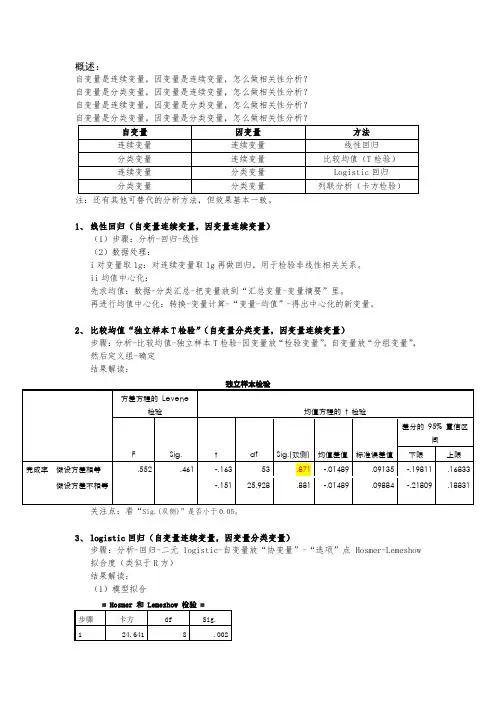
概述:自变量是连续变量,因变量是连续变量,怎么做相关性分析?自变量是分类变量,因变量是连续变量,怎么做相关性分析?自变量是连续变量,因变量是分类变量,怎么做相关性分析?注:还有其他可替代的分析方法,但效果基本一致。
1、线性回归(自变量连续变量,因变量连续变量)(1)步骤:分析-回归-线性(2)数据处理:i对变量取lg:对连续变量取lg再做回归,用于检验非线性相关关系。
ii均值中心化:先求均值:数据-分类汇总-把变量放到“汇总变量-变量摘要”里。
再进行均值中心化:转换-变量计算-“变量-均值”-得出中心化的新变量。
2、比较均值“独立样本T检验”(自变量分类变量,因变量连续变量)步骤:分析-比较均值-独立样本T检验-因变量放“检验变量”,自变量放“分组变量”,然后定义组-确定结果解读:关注点:看“Sig.(双侧)”是否小于0.05。
3、logistic回归(自变量连续变量,因变量分类变量)步骤:分析-回归-二元logistic-自变量放“协变量”-“选项”点Hosmer-Lemeshow 拟合度(类似于R方)结果解读:(1)模型拟合= Hosmer 和 Lemeshow 检验 =步骤卡方df Sig.1 24.641 8 .002关注点:卡方越小,Sig.越高,说明模型拟合度越高。
关注点:看变量的显著性水平是否小于0.05。
4、列联表分析(自变量分类变量,因变量分类变量)步骤:分析-描述统计-交叉表-自变量放“列”,因变量放“行”-“统计量”点“卡方”-“单元格”点“百分比-行”结果解读:卡方检验值df 渐进 Sig. (双侧)精确 Sig.(双侧)精确 Sig.(单侧)Pearson 卡方 3.245a 1 .072连续校正b 2.900 1 .089似然比 3.313 1 .069Fisher 的精确检验.077 .043 有效案例中的 N 1084a. 0 单元格(.0%) 的期望计数少于 5。
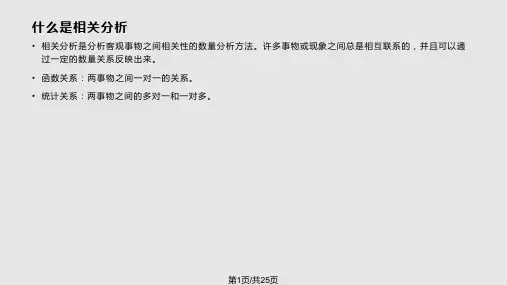
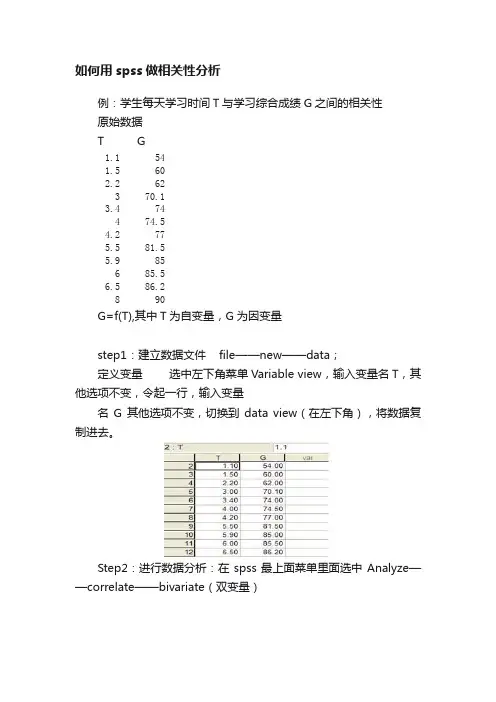
如何用spss做相关性分析例:学生每天学习时间T与学习综合成绩G之间的相关性原始数据T G1.1 541.5 602.2 623 70.13.4 744 74.54.2 775.5 81.55.9 856 85.56.5 86.28 90G=f(T),其中T为自变量,G为因变量step1:建立数据文件 file——new——data;定义变量选中左下角菜单Variable view,输入变量名T,其他选项不变,令起一行,输入变量名G其他选项不变,切换到data view(在左下角),将数据复制进去。
Step2:进行数据分析:在spss最上面菜单里面选中Analyze——correlate——bivariate(双变量)左边包含G,T的框为源变量框,后面的空白框为分析变量框,我们现在需要分析G和T的关系,因此将源变量框中的G和T选进分析变量框待分析。
(1)correlation coefficients(相关系数)包括三个选项:Pearson:皮尔逊相关,计算连续变量或是等间距测度的变量间的相关分析;Kendall:肯德尔相关,计算等级变量间的秩相关;Spearman:斯皮尔曼相关,计算斯皮尔曼秩相关。
注:Pearson可用来分析①分布不明,非等间距测度的连续变量Kendall可用来分析①分布不明,非等间距测度的连续变量,②完全等级的离散变量,③数据资料不服从双变量正态分布或总体分布型未知。
第②种情况只能用Kendall分析Spearman可用来分析数据资料不服从双变量正态分布或总体分布型未知(2)Test of significance选项Two-tailed:双尾检验,如果事先不知道相关方向(正相关还是负相关)则可以选择此项;One-tailed:单尾检验,如果事先知道相关方向可以选择此项。
(3)Flag significant correlations:表明显著水平,如果选择此项,输出结果中在相关系数值右上方使用*标示显著性水平为5%,用**标示其显著性水平为1%首先使用pearson,two-tailed(下图),点击右侧optionsstatistics为统计量,包括均值和标准差叉积离方差和协方差missing values 选择默认点击continue——ok输出结果(下图)相关系数为0.975,显著性p=0.000<0.01,有统计学意义选用Kendall 肯德尔,结果如下:选用spearman 斯皮尔曼,结果如下:画散点图:选中Graphs——Scatter/dot-----Simple scatter------define。
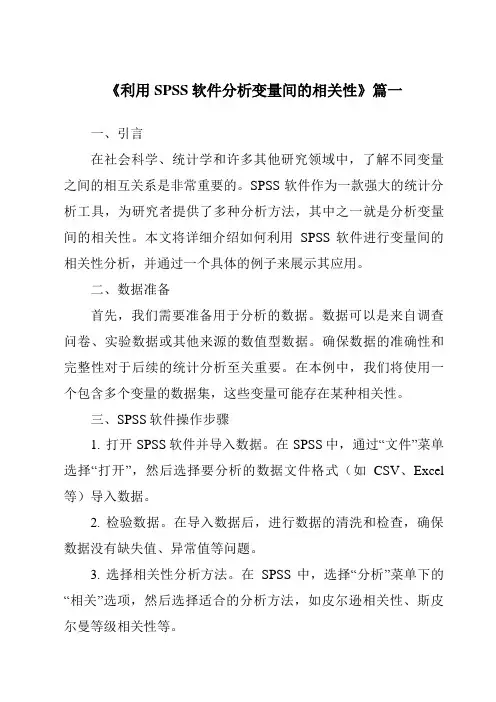
《利用SPSS软件分析变量间的相关性》篇一一、引言在社会科学、统计学和许多其他研究领域中,了解不同变量之间的相互关系是非常重要的。
SPSS软件作为一款强大的统计分析工具,为研究者提供了多种分析方法,其中之一就是分析变量间的相关性。
本文将详细介绍如何利用SPSS软件进行变量间的相关性分析,并通过一个具体的例子来展示其应用。
二、数据准备首先,我们需要准备用于分析的数据。
数据可以是来自调查问卷、实验数据或其他来源的数值型数据。
确保数据的准确性和完整性对于后续的统计分析至关重要。
在本例中,我们将使用一个包含多个变量的数据集,这些变量可能存在某种相关性。
三、SPSS软件操作步骤1. 打开SPSS软件并导入数据。
在SPSS中,通过“文件”菜单选择“打开”,然后选择要分析的数据文件格式(如CSV、Excel 等)导入数据。
2. 检验数据。
在导入数据后,进行数据的清洗和检查,确保数据没有缺失值、异常值等问题。
3. 选择相关性分析方法。
在SPSS中,选择“分析”菜单下的“相关”选项,然后选择适合的分析方法,如皮尔逊相关性、斯皮尔曼等级相关性等。
4. 选择变量。
在弹出的对话框中,选择要分析的变量。
可以选择单个变量或多个变量进行相关性分析。
5. 运行分析。
点击“运行”按钮,SPSS将开始进行相关性分析。
6. 查看结果。
分析完成后,SPSS将显示相关性分析的结果。
结果通常包括相关系数、显著性水平等统计信息。
四、具体案例分析以一个关于消费者购买行为的研究为例,我们拥有关于消费者年龄、收入、教育水平、品牌偏好和购买频率等多个变量的数据。
我们希望通过SPSS软件分析这些变量之间的相关性。
1. 导入数据并清洗数据。
2. 选择皮尔逊相关性分析方法,并选择年龄、收入、教育水平、品牌偏好和购买频率这五个变量。
3. 运行分析。
4. 查看结果。
SPSS将显示这五个变量之间的相关系数和显著性水平。
例如,我们发现年龄与购买频率之间存在显著的正相关关系,这意味着年龄较大的消费者更可能购买更多产品。
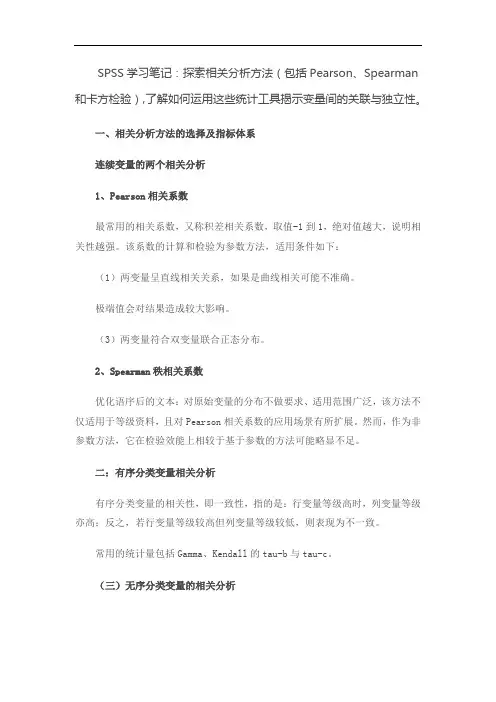
SPSS学习笔记:探索相关分析方法(包括Pearson、Spearman 和卡方检验),了解如何运用这些统计工具揭示变量间的关联与独立性。
一、相关分析方法的选择及指标体系连续变量的两个相关分析1、Pearson相关系数最常用的相关系数,又称积差相关系数,取值-1到1,绝对值越大,说明相关性越强。
该系数的计算和检验为参数方法,适用条件如下:(1)两变量呈直线相关关系,如果是曲线相关可能不准确。
极端值会对结果造成较大影响。
(3)两变量符合双变量联合正态分布。
2、Spearman秩相关系数优化语序后的文本:对原始变量的分布不做要求、适用范围广泛,该方法不仅适用于等级资料,且对Pearson相关系数的应用场景有所扩展。
然而,作为非参数方法,它在检验效能上相较于基于参数的方法可能略显不足。
二:有序分类变量相关分析有序分类变量的相关性,即一致性,指的是:行变量等级高时,列变量等级亦高;反之,若行变量等级较高但列变量等级较低,则表现为不一致。
常用的统计量包括Gamma、Kendall的tau-b与tau-c。
(三)无序分类变量的相关分析最常用的为卡方检验,用于评价两个无序分类变量的相关性。
根据卡方值衍生出来的指标还有列联系数、Phi、Cramer的V、Lambda系数、不确定系数等。
OR、RR也是衡量两变量之间的相关程度的指标。
二、SPSS相关操作SPSS的相关分析散布在交叉表和相关分析两个模块中。
(1)交叉表过程如下图:以上的指标很全面,解释如下:(1)“卡方”复选框:为常用的卡方检验,适用于两个无序分类变量的检验。
相关性复选框适用于两个连续性变量的相关分析,提供两变量的Pearson及Spearman相关系数。
有序复选框组仅适用于两变量皆为有序分类变量,包含评估一致性指标。
(4)“名义”复选框组:包含一组分类变量相关性的指标,有序和无序分类时都可使用,但变量为有序时,检验效能没有“有序”复选框组中的统计量高。
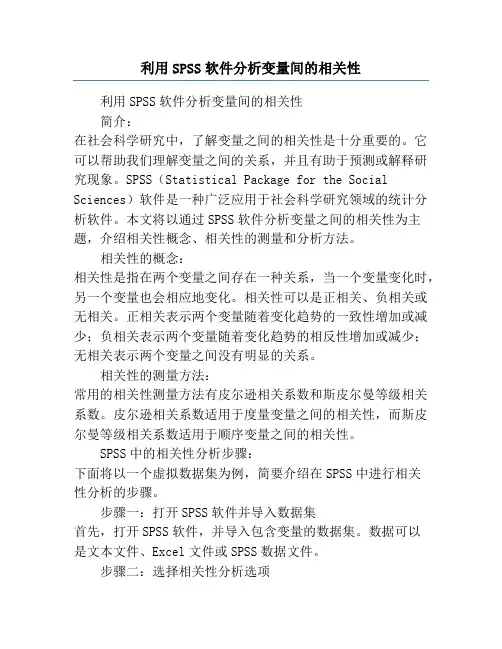
利用SPSS软件分析变量间的相关性利用SPSS软件分析变量间的相关性简介:在社会科学研究中,了解变量之间的相关性是十分重要的。
它可以帮助我们理解变量之间的关系,并且有助于预测或解释研究现象。
SPSS(Statistical Package for the Social Sciences)软件是一种广泛应用于社会科学研究领域的统计分析软件。
本文将以通过SPSS软件分析变量之间的相关性为主题,介绍相关性概念、相关性的测量和分析方法。
相关性的概念:相关性是指在两个变量之间存在一种关系,当一个变量变化时,另一个变量也会相应地变化。
相关性可以是正相关、负相关或无相关。
正相关表示两个变量随着变化趋势的一致性增加或减少;负相关表示两个变量随着变化趋势的相反性增加或减少;无相关表示两个变量之间没有明显的关系。
相关性的测量方法:常用的相关性测量方法有皮尔逊相关系数和斯皮尔曼等级相关系数。
皮尔逊相关系数适用于度量变量之间的相关性,而斯皮尔曼等级相关系数适用于顺序变量之间的相关性。
SPSS中的相关性分析步骤:下面将以一个虚拟数据集为例,简要介绍在SPSS中进行相关性分析的步骤。
步骤一:打开SPSS软件并导入数据集首先,打开SPSS软件,并导入包含变量的数据集。
数据可以是文本文件、Excel文件或SPSS数据文件。
步骤二:选择相关性分析选项点击菜单栏中的“分析”选项,然后选择“相关性”子菜单。
在弹出的窗口中,选择需要分析的变量,并将它们添加到右侧窗格中。
步骤三:选择相关系数在相关性分析窗口中,选择使用的相关系数类型。
默认情况下,SPSS使用皮尔逊相关系数。
如果变量不符合正态分布的要求,可以选择斯皮尔曼等级相关系数。
步骤四:运行相关性分析点击“确定”按钮,SPSS将生成相关性分析结果。
相关性表将显示出所选变量之间的相关系数。
步骤五:解读结果通过查看相关性表,可以了解每对变量之间的相关系数。
相关系数范围从-1到1,接近1表示强正相关,接近-1表示强负相关,接近0表示无相关。
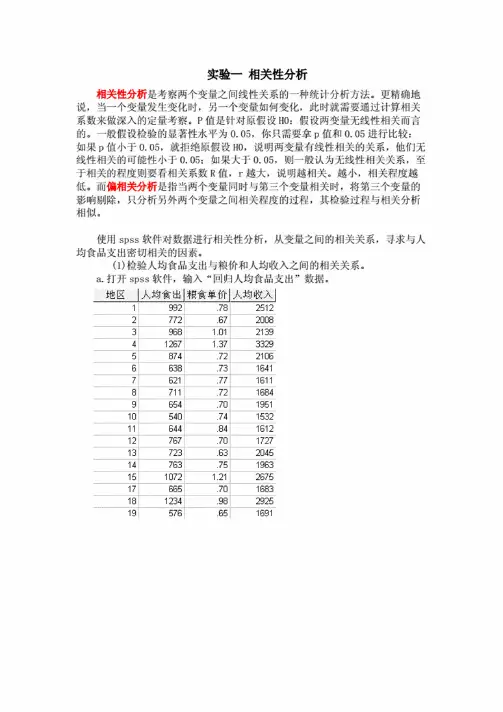
实验一相关性分析相关性分析是考察两个变量之间线性关系的一种统计分析方法。
更精确地说,当一个变量发生变化时,另一个变量如何变化,此时就需要通过计算相关系数来做深入的定量考察。
P值是针对原假设H0:假设两变量无线性相关而言的。
一般假设检验的显著性水平为0.05,你只需要拿p值和0.05进行比较:如果P值小于0.05,就拒绝原假设H0,说明两变量有线性相关的关系,他们无线性相关的可能性小于0.05:如果大于0.05,则一般认为无线性相关关系,至于相关的程度则要看相关系数R值,r越大,说明越相关。
越小,相关程度越低。
而偏相关分析是指当两个变量同时与第三个变量相关时,将第三个变量的影响剔除,只分析另外两个变量之间相关程度的过程,其检验过程与相关分析相似。
使用spss软件对数据进行相关性分析,从变量之间的相关关系,寻求与人均食品支出密切相关的因素。
(1)检验人均食品支出与粮价和人均收入之间的相关关系。
a.打开spss软件,输入“回归人均食品支出”数据。
地区1|人均食出|粮食单价|人均收入|1992.7825122772.6720083968 1.01213941267 1.3733295874.7221066638.7316417621.7716118711.7216849654.70195110540.74153211644.84161212767.70172713723.63204514763.751963151072 1.21267517665.701683181234.98292519576.65169120733.84192921968 1.49203222717.80190623716.72170524627.61154225829.701987261016 1.04235926650.78176427928 1.01208728650.83195929852.72210130609.681877b.在 spss 的菜单栏中选择点击 Analyze —correlate — Bivariate,弹出一个对话窗口。
spss相关性分析 pearson相关与偏相关分析的实现步骤
SPSS(Statistical Package for the Social Sciences)是一款功能强大的统计分
析软件,可以帮助研究者实现Pearson相关与偏相关分析。
具体实现步骤如下:
一、准备资料
1)首先,研究者要准备好一份数据集,包括变量与集体变量。
此数据集应与相关分
析要研究的课题有关。
2)此外,研究者还需要注意将数据录入SPSS数据集,这是软件实现相关分析的基础。
二、启动SPSS
然后点击"文件"选项,打开刚才保存的数据集文件,启动SPSS软件。
三、打开“分析”选项
接着在SPSS的主界面中,点击"分析"选项,继续进行相关分析。
四、选择“相关”
在选择"相关"模块后,需要依次选择变量,然后确认输出结果,最后点击“确定”结
束此步骤。
五、获取相关性报告
此时SPSS软件就会弹出一份相关性报告,且里面记录了Pearson相关与偏相关的所
有相关参数,例如校正的R值、秩距离和r,等等。
研究者可以通过此报告,得出研究中
变量之间的统计关系和发现。
六、更改选项
如果研究者觉得输出结果不理想,可以通过更改相关模块中的各项选项,然后重新生
成报告。
以上就是SPSS实现Pearson相关与偏相关分析的步骤。
研究者通过实施以上步骤,
就可以获取实用的统计结果,并能够更加深入地探究变量之间的关系。
利用SPSS软件分析变量间的相关性利用SPSS软件分析变量间的相关性引言在现代科学研究和数据分析中,统计分析是一种非常重要的工具。
而SPSS(Statistical Package for the Social Sciences)软件作为一款专业统计分析软件,由于其强大的数据处理和分析功能,被广泛应用于科学研究、社会调查和市场营销等领域。
本文将以利用SPSS软件分析变量间的相关性为主题,探讨SPSS软件的使用方法及相关性分析在数据分析中的应用。
一、相关性分析概述相关性分析是统计学中重要的方法之一,用于研究两个或多个变量之间的相关关系。
相关性分析可以帮助我们理解变量之间的关联程度和方向,进而确定是否存在一种模式或规律。
在具体应用中,相关性分析通常用于数据挖掘、市场调查、经济预测等领域。
二、SPSS软件的基本操作SPSS软件提供了强大的数据管理和统计分析功能,能够帮助用户对数据进行处理、计算统计指标以及生成报表等操作。
下面我们来介绍SPSS软件的基本操作流程。
1. 导入数据打开SPSS软件后,首先需要导入数据。
用户可以选择从Excel、CSV等文件格式导入数据,也可以直接在软件中输入数据。
2. 变量设置在导入数据后,需要进行变量设置。
SPSS软件根据数据的类型(数值型、字符型等)自动判断变量属性,并且用户可以根据需要进行手动设置。
3. 数据清洗数据清洗是数据分析的重要一步。
SPSS软件提供了多种数据清洗和预处理的功能,可以帮助用户处理缺失值、异常值、重复值等问题。
4. 数据分析在数据清洗完成后,就可以进行相关性分析了。
SPSS软件中的“相关”分析功能可以帮助用户计算变量之间的相关系数,并通过统计检验来判断相关性的显著性。
三、SPSS软件中的相关性分析方法SPSS软件中提供了多种相关性分析方法,包括皮尔逊相关系数(Pearson correlation coefficient)、斯皮尔曼相关系数(Spearman rank-order correlation coefficient)和判定系数(coefficient of determination)等。
第七章相关分析任何事物的存在都不是孤立的,而是相互联系、相互制约的。
在医学领域中,身高与体重、体温与脉搏、年龄与血压等都存在一定的联系。
说明客观事物相互间关系的密切程度并用适当的统计指标表示出来,这个过程就是相关分析。
值得注意,事物之间有相关,不一定是因果关系,也可能仅是伴随关系。
但如果事物之间有因果关系,则两者必然相关。
SPSS的相关分析是借助于Statistics菜单的Correlate选项完成的。
第一节Bivariate过程7.1.1 主要功能调用此过程可对变量进行相关关系的分析,计算有关的统计指标,以判断变量之间相互关系的密切程度。
调用该过程命令时允许同时输入两变量或两个以上变量,但系统输出的是变量间两两相关的相关系数。
7.1.2 实例操作[例7-1]某地区10名健康儿童头发和全血中的硒含量(1000ppm)如下,试作发硒与血硒的相关分析。
7.1.2.1 数据准备激活数据管理窗口,定义变量名:发硒为X,血硒为Y,按顺序输入相应数值,建立数据库(图7.1)。
图7.1 原始数据的输入7.1.2.2 统计分析激活Statistics菜单选Correlate中的Bivariate...命令项,弹出Bivariate Correlation对话框(图7.2)。
在对话框左侧的变量列表中选x、y,点击 钮使之进入Variables框;再在Correlation Coefficients框中选择相关系数的类型,共有三种:Pearson为通常所指的相关系数(r),K endell’s tau-b为非参数资料的相关系数,Spearman为非正态分布资料的Pearson 相关系数替代值,本例选用Pearson项;在Test of Significance框中可选相关系数的单侧(One-tailed)或双侧(Two-tailed)检验,本例选双侧检验。
图7.2 相关分析对话框点击Options...钮弹出Bivariate Correlation:Options对话框(图7.3),可选有关统计项目。
spss 实验分析报告以下针对中国民航客运量进行数据分析。
一、对所给数据进行分析,见下表(为1978 年到1993 年数据): 年份 y x1 x2 x3 x4 x5 1978 231 3010 1888 81491 14.89 180.92 1979 298 3350 2195 86389 16.00 420.39 1980 343 3688 2531 92204 19.53 570.25 1981 401 3941 2799 95300 21.82 776.71 1982 445 4258 3054 99922 23.27 792.43 1983 391 4736 3358 106044 22.91 947.7 1984 554 5652 3905 110353 26.02 1285.22 1985 744 7020 4879 112110 17.72 1783.3 1986 990 7859 5552 108579 32.43 2281.95 1987 1310 9313 6386 112429 38.91 2690.23 1988 1442 11738 8038 122654 37.38 3169.48 1989 1283 13176 9005 113807 47.19 2450.14 1990 1660 14384 9663 95712 50.68 2746.2 1991 2178 16557 10969 95081 55.91 3335.65 1992 2886 20223 12985 99693 83.66 3311.5 1993 3383 24882 15949 105458 96.08 4152.7 其中y 民航客运量(万人) x1国民收入 (亿元) x2 消费额 (亿元)x3铁路客运量 (万人) x4 民航航线里程(万公里) x5来华旅游入境人数二、各个因素的基本统计量:Descriptive StatisticsN Range Minimum Maximum Sum Mean Std. Deviation Variance SkewnessKurtosisStatist icStatist ic Statist ic Statist ic Statist icStatist icStd. ErrorStatisticStatistic Statist icStd.Erro rStatist icStd.Erro ry163152231338318539 1158.69 240.188960.753923045.829 1.189 .564 .660 1.091x1 16 21872 3010 24882 153787 9611.69 1660.8856643.544.414E71.033 .564 .253 1.091x2 16 14061 1888 15949 103156 6447.25 1062.9874251.9461.808E7 .906 .564 -.052 1.091从上述表格中可以看出:(1) 1978--1993年数据量N 为16组。
《利用SPSS软件分析变量间的相关性》篇一一、引言在社会科学、商业分析、医学研究等众多领域中,理解变量间的关系至关重要。
变量间的相关性分析是一种常用的统计方法,用于揭示不同变量之间的关联程度。
本文将详细介绍如何利用SPSS软件进行变量间的相关性分析,包括数据准备、数据分析、结果解读及讨论等环节。
二、数据准备首先,我们需要收集相关的数据集。
数据集应包含我们希望分析的变量,如因变量、自变量以及其他可能的协变量。
此外,我们还需要确保数据的准确性和完整性,清理任何异常值或缺失数据。
三、SPSS软件操作1. 数据导入:打开SPSS软件,将数据集导入到软件中。
2. 数据清洗与整理:检查数据集的完整性,清理异常值和缺失数据。
3. 选择相关性分析方法:在SPSS中,我们可以选择Pearson 相关性、Spearman相关性或Kendall相关性等方法来分析变量间的关系。
其中,Pearson相关性适用于线性关系,Spearman相关性适用于非线性但单调的关系,而Kendall相关性则适用于等级相关的数据。
根据数据的特性和研究目的,选择合适的相关性分析方法。
4. 执行相关性分析:在SPSS中,选择“分析”菜单下的“相关”选项,然后选择相应的相关性分析方法。
在弹出的对话框中,选择需要分析的变量,并设置其他相关参数。
5. 查看分析结果:SPSS将生成一个相关性矩阵表,显示各变量之间的相关性系数、显著性水平等信息。
四、结果解读1. 相关性系数:相关性系数是一种度量变量间关联程度的指标,其值范围在-1到1之间。
正值表示正相关,负值表示负相关,绝对值越接近1表示关联性越强。
2. 显著性水平:显著性水平用于判断变量间关系是否具有统计学意义。
一般来说,当显著性水平小于0.05时,我们认为变量间的关系是显著的。
3. 多重共线性:在分析过程中,我们还需要注意多重共线性的问题。
当两个或多个自变量之间存在高度相关性时,可能导致模型不稳定和解释困难。